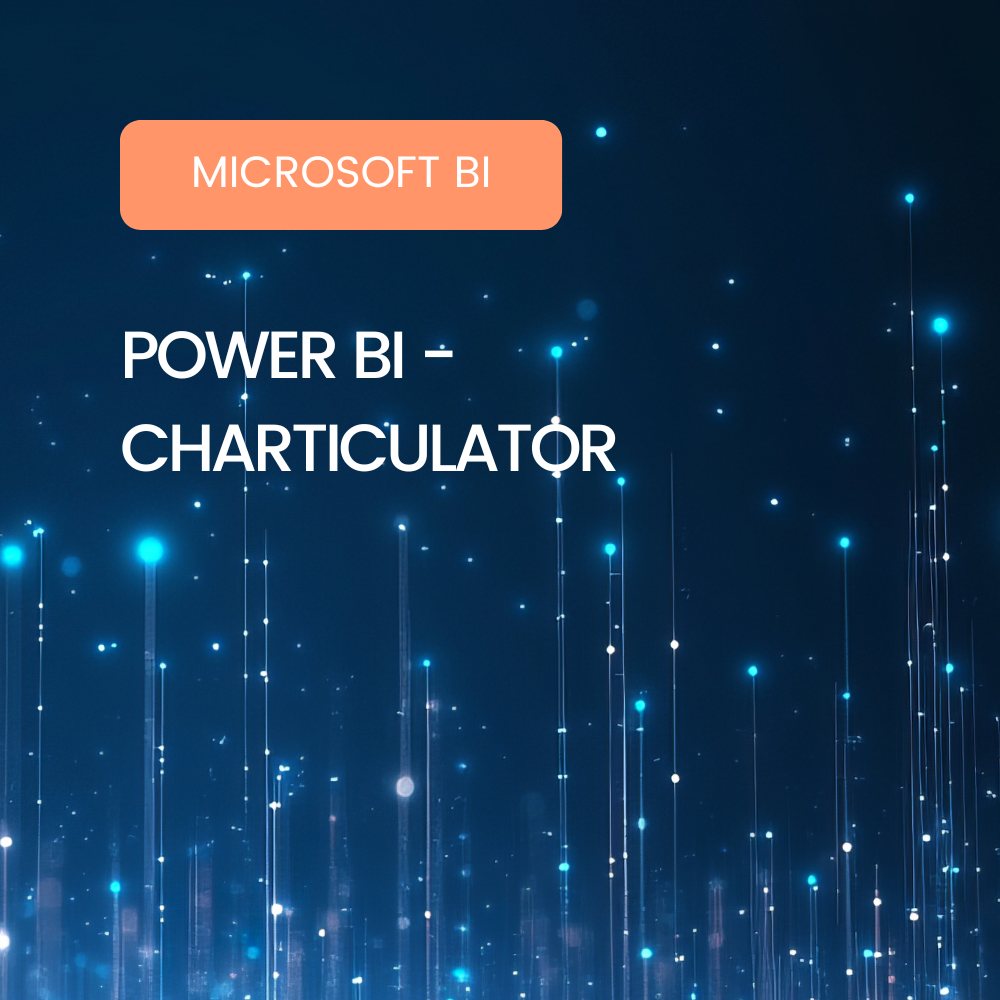Introduction
SAP Analytics Cloud (SAC) est un outil permettant la manipulation de données et la visualisation de données, enrichit de fonctionnalités telles que la découverte de données, la planification ou encore la prédiction. Ces trois fonctionnalités sont combinées dans une fondation cloud avec une seule adresse web et une même expérience utilisateur pour couvrir les différents besoins et aucun logiciel sur la machine cliente n’est nécessaire pour son utilisation.
Dans le monde de la BI, les filtres sont utilisés pour réduire le jeu de données qui est affiché dans un visuel et/ou une page entière.
Dans cet article, nous allons visualiser les différents types de filtres disponibles sur la solution BI cloud de SAP : SAC.
Le reporting de démonstration
Afin d’illustrer nos exemples, nous allons pour les besoins de cet article utiliser un reporting SAC de deux pages.
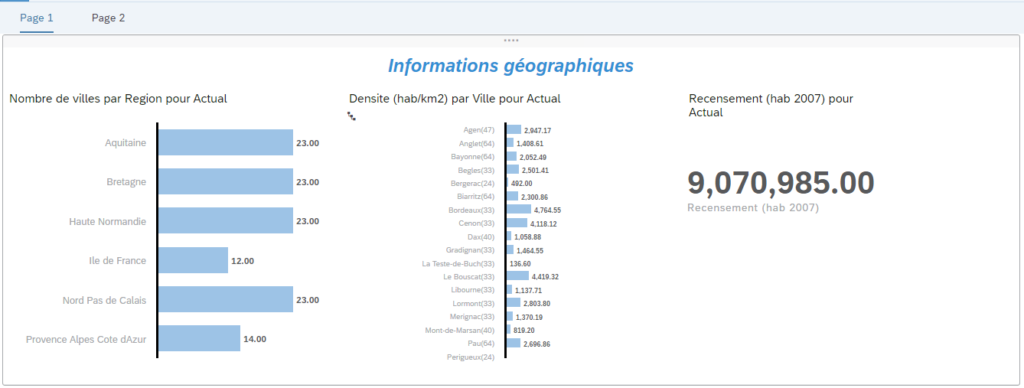
Les filtres de présentation

Un filtre de présentation est un filtre qui a la fois un impact sur tous les visuels d’une page mais également sur toutes les pages d’un reporting.
Pour utiliser ce filtre, Nous allons dans un premier temps sélectionner « Invite/Filtre de présentation » sur la barre d’outils pour que le volet ci-dessous apparaisse.

Il suffit de cliquer sur le bouton du filtre pour commencer à créer notre premier filtre de présentation. Plusieurs choix ont été mis en place chez SAC.

- Choix de la source de données(1) : Cette partie nous permet de changer de source de données (Modèle)
- Choix du filtre (2) : Cette partie nous permet de sélectionner la dimension ou la mesure qui permettra de filtrer le jeu de données des pages.
- Ajout de filtres périodiques (3) : Cette partie concernent les filtres de dimensions de types date.
- Filtrage avancé (4) : Ce filtrage permet de filtrer plusieurs dimensions en définissant un ensemble de conditions logiques.
Pour notre démonstration, le filtre utilisé est un filtre dynamique basé sur la dimension « Region » qui n’accepte qu’une seule entrée parmi l’Aquitaine, la Bretagne et l’Ile de France. Voici la configuration de ce filtre :
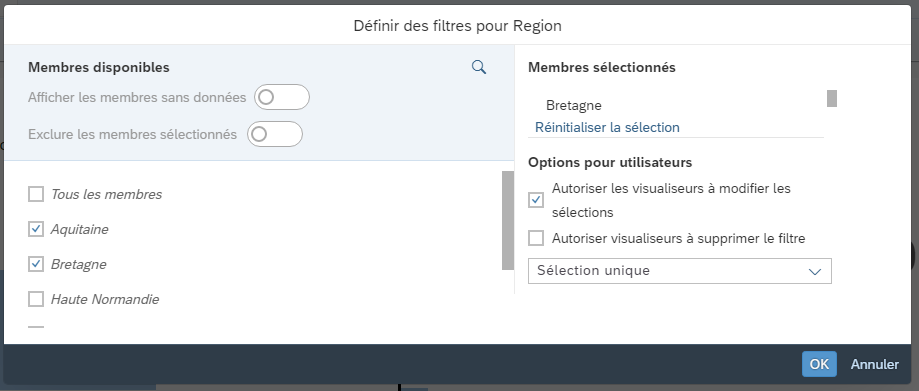
Une fois configuré, le filtre de présentation apparait sur le volet des filtres et le jeu de données est filtré.
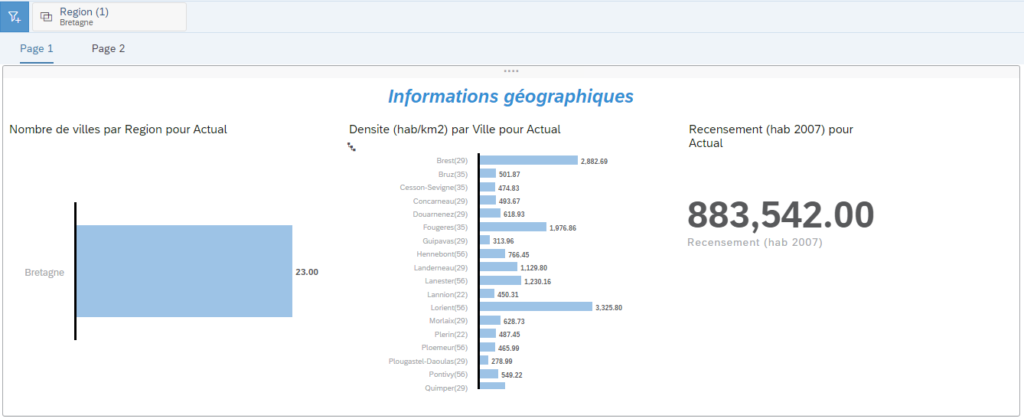
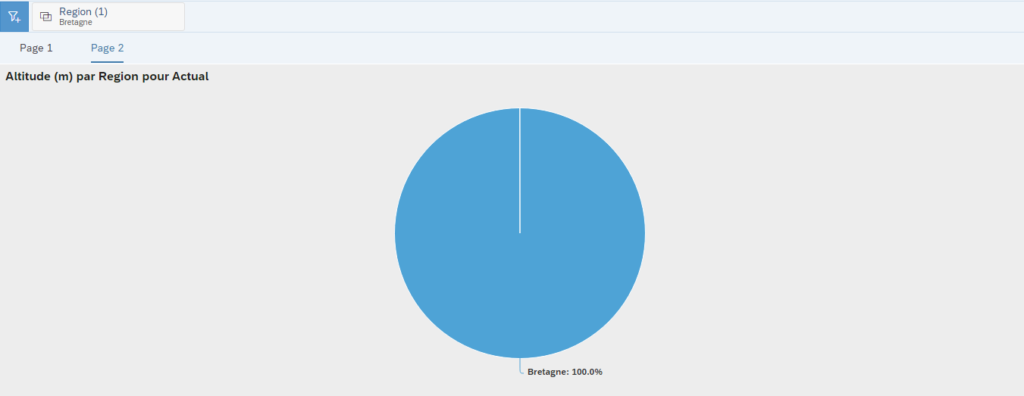
Nous pouvons modifier la sélection du filtre ou la configuration du filtre lui-même en cliquant sur ce dernier dans le volet des filtres.
Les filtres de page
Un filtre de page est un filtre qui est considéré comme élément d’une page et qui dont n’a d’impact que sur la page à laquelle il est ajouté. Il est possible de réduire la portée du filtre à quelques éléments de la page.
Il existe deux méthodes pour créer un filtre de page, la première consiste à convertir un filtre de présentation et la deuxième est de créer le filtre à partir du bouton « Contrôle de saisie » sur la barre d’outils.

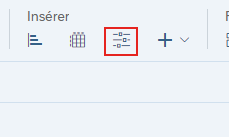
Pour cette démonstration, nous allons convertir notre précèdent filtre sur la dimension « Region » en filtre de page pour « Page 1 ».
Une fois que nous avons que nous avons converti, le filtre est retiré du volet des filtres et il est ajouté à la page comme étant un élément graphique.
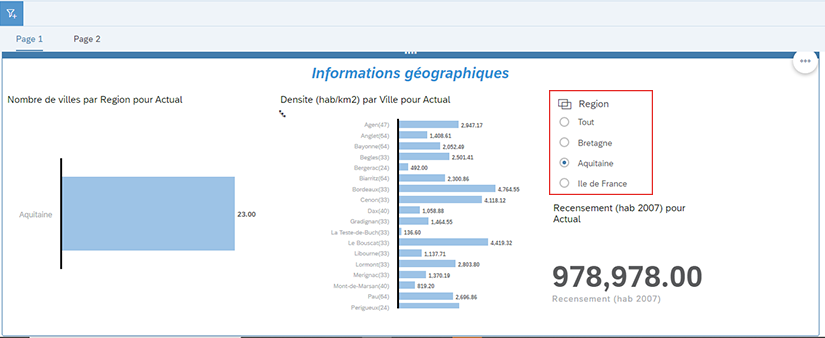
Le filtre étant maintenant un élément de « Page 1 » il n’a plus aucun impact sur « Page 2 » et sa configuration peut être modifiée avec l’option « Modifier le contrôle de saisie ».
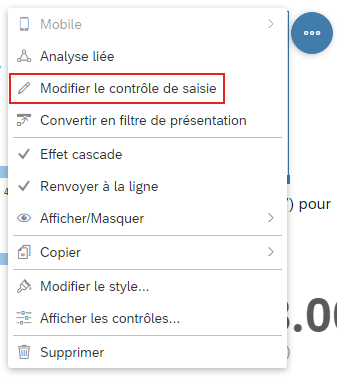
Les filtres graphiques
La troisième option de filtrage consiste à modifier les valeurs de filtre directement dans un visuel particulier.
Pour effectuer ce type de filtre, il suffit de sélectionner une portion de données de votre graphique afin d’afficher le bouton qui va nous permettre de le filtrer.
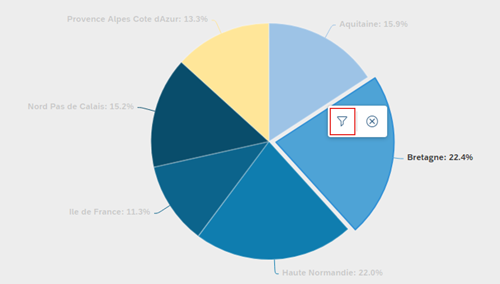
Un filtre est donc contenant uniquement l’information de la portion sélectionnée et pour adapter une meilleure configuration, il suffit de cliquer sur le filtre puis de sélectionner « Modifier le filtre »
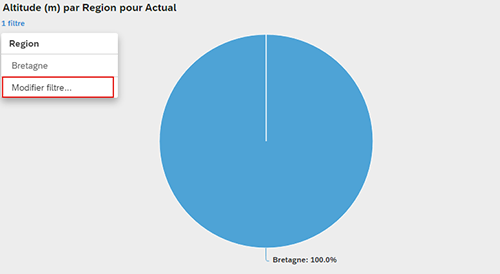
Voici le résultat, après configuration du filtre graphique :
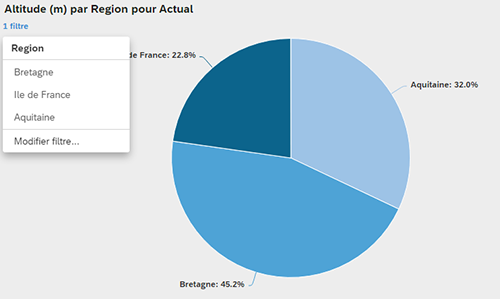
CONCLUSION DE L’EXPERT
SAP Analytics Cloud (SAC) permet à ses utilisateurs de concevoir et de réaliser des reporting dynamiques, à travers des filtres simples de configuration et d’utilisation.
De plus, les filtres permettent de créer des rapports plus ciblés en plaçant des filtres en regard de dimensions, de mesures, et d’objets visuels importants.